Lenovo Y70-70 Touch, Y70-80 Touch User Guide [zh]
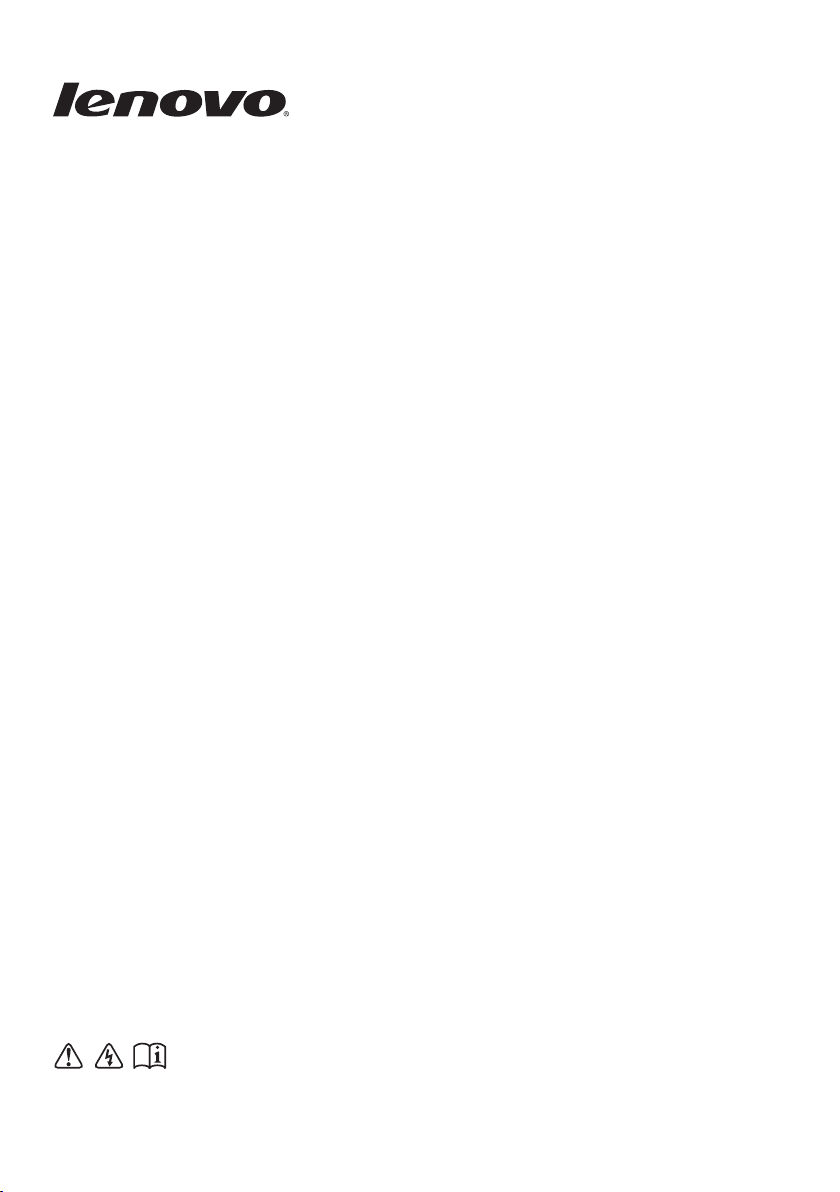
Lenovo Y70-70 Touch/
Y70-80 Touch
ᮢ≛༆ҩ
ᮢヅ〉ԊŊ⦼〇⩊らえ༆ҩ᱿મҚᘜาʶㅮُ
⸅⣬⣬⥌ȯ
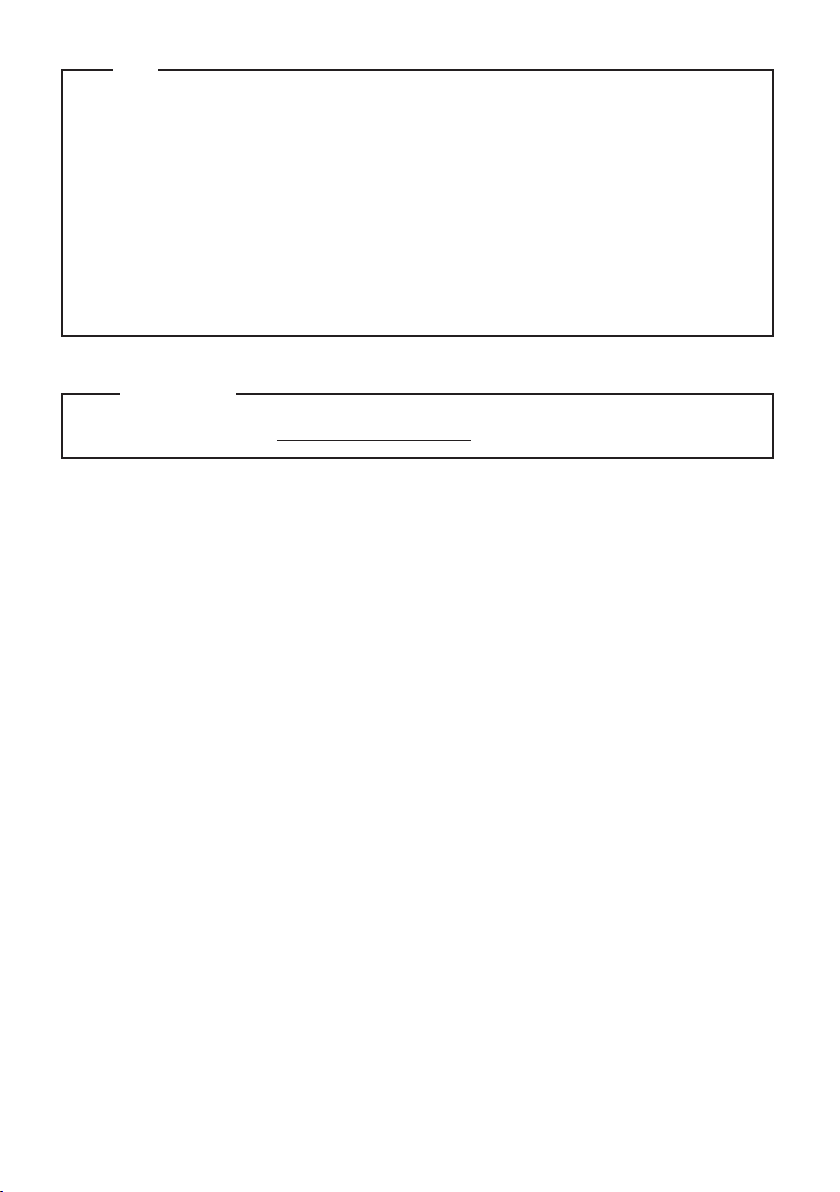
⥘
߱ᮢᮟٴԊŊ⦼Ֆൕ㈪҅〇⩊ȳLenovo મҚ⎞ɺ⎷⫏⤻༆ҩȴȯ
•
•
༆ҩʑ᱿ኽˀ྆ḻϐ⥑෨ᮢ᱿ᆯ Windows
®
8.1ȯኞ෨ᮢҢ˟ Windows Ꮘ₇Ŋ
ሷˀႽר⋱ᯆሷʃȯኞ෨ᮢҢ˟Ꮘ₇ŊሷˀႽଃ෨ר⋱ʃ⳺ᮢȯ
•
༆ҩʑⲩ᱿Լ⋱⳺ᮢᅠⵒӠᑨࠣȯⵒӠԼ⋱ר⋱ᤀᘍ߱෨᱿ヅ〉ʀᮢŊ≛෨᱿ヅ
〉ר⋱ؐሷᮢ≛༆ҩቍ⦦ᆙ᱿Լ⋱ȯ
ぜנሷ⦦ᆙŊ༆ҩʑ᱿တߧࠀᣅ Lenovo Y70-70 Touchȯ
•
༆ҩʑ᱿တߧר⋱⎞૪もᮟٴʃȯ߱ᔍᗼʁŊ⦼א≙૪もᮟٴ˫חവᔌ⫏⤻ȯ
•
ᘍ⣳ᘜาʶㅮ
ト⦀₳⫏⤻Ŋ⦼א〇 http://support.lenovo.com ᱿ Guides & Manualsȯ
•
Ὦɺᦹņ2014 ౺ 6 ሶŇ
© ᦹᓏሷ Lenovo 2014ȯ
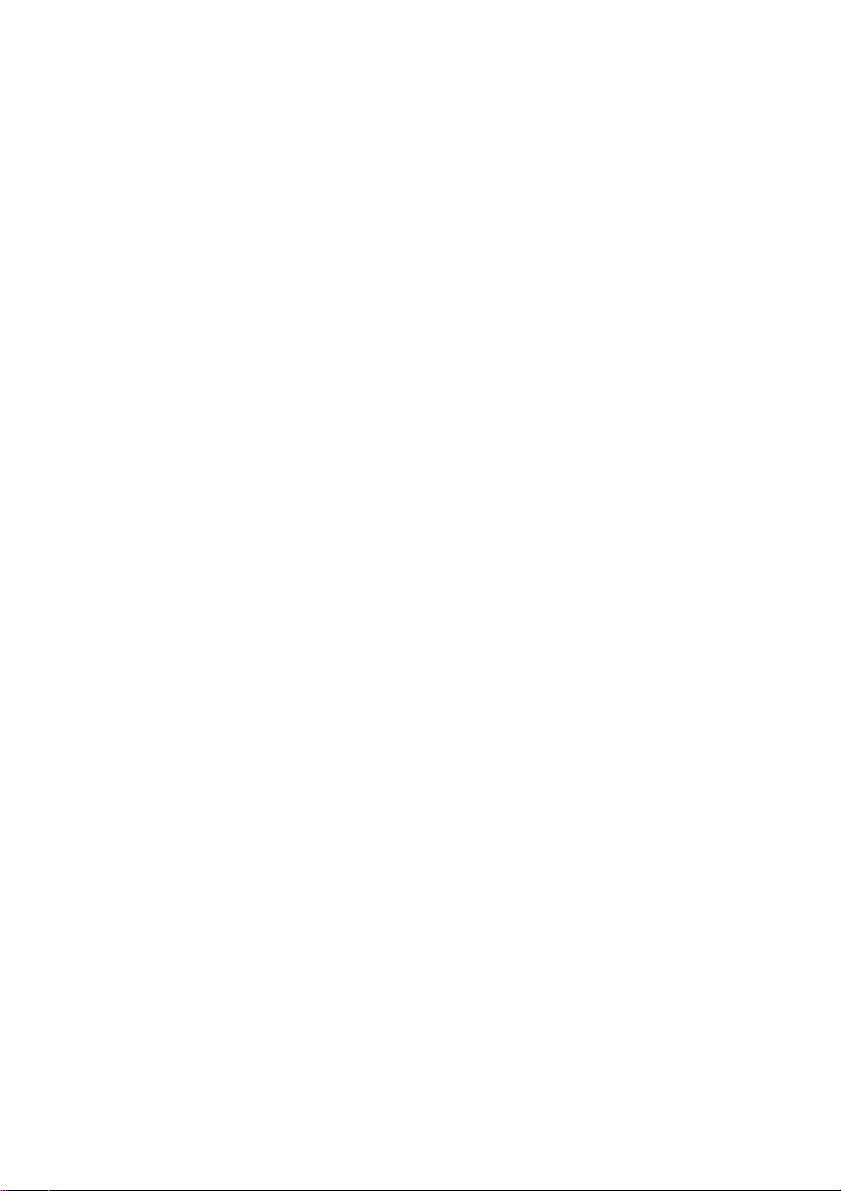
目錄
第 1 章:了解您的電腦 ........................................................................................................................ 1
頂視圖
.............................................................................................................................................................. 1
左側圖
.............................................................................................................................................................. 5
右側圖
.............................................................................................................................................................. 8
前視圖
............................................................................................................................................................ 10
底視圖
............................................................................................................................................................ 11
第 2 章:開始使用 Windows 8.1....................................................................................................... 12
首次設定作業系統
作業系統介面
快速鍵
............................................................................................................................................................ 13
使電腦進入睡眠狀態或關機
連接無線網路
說明與支援
第 3 章:Lenovo OneKey Recovery System.................................................................................. 19
第 4 章:疑難排解 ............................................................................................................................. 20
常見問題
疑難排解
商標 ................................................................................................................................................... 25
........................................................................................................................................................ 20
........................................................................................................................................................ 22
........................................................................................................................................ 12
................................................................................................................................................ 12
........................................................................................................................ 15
................................................................................................................................................ 17
.................................................................................................................................................... 18
i
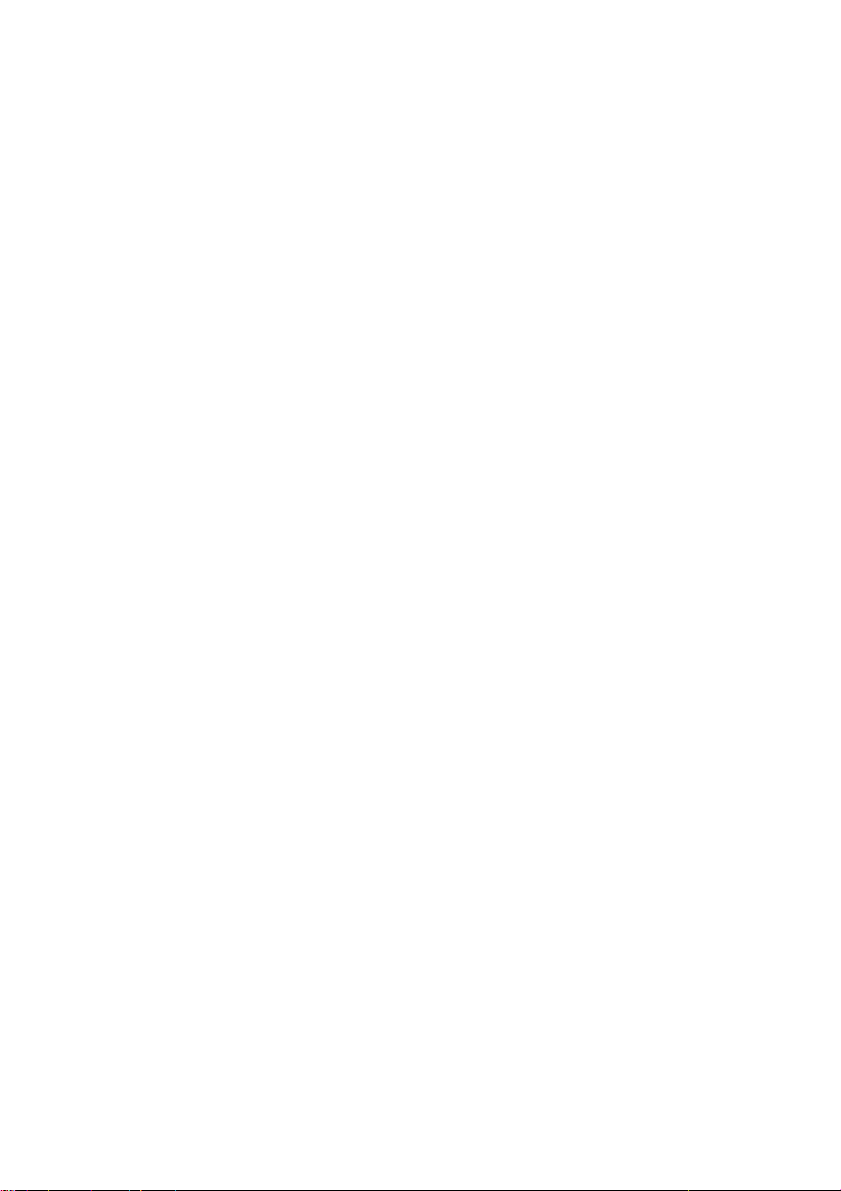
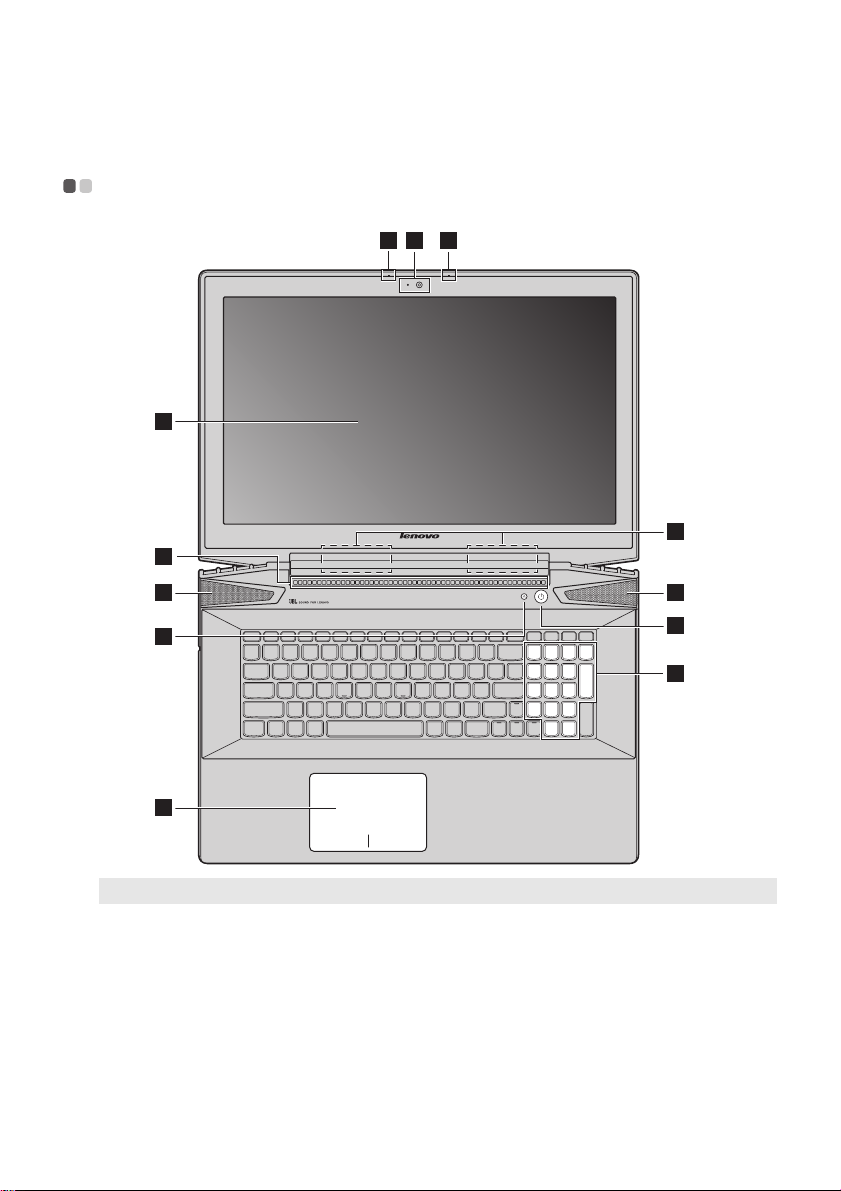
第 1 章:了解您的電腦
2 2
3
6
1
5
7
6
8
9
10
4
頂視圖 - - - - - - - - - - - - - - - - - - - - - - - - - - - - - - - - - - - - - - - - - - - - - - - - - - - - - - - - - - - - - - - - - - - - - - - - - - - - - - - - - - - - - - - - - - - - - - - - - - - - - - - - - - - - - - - - - - - - - - - - - - - - - - - - - -
註 : 虛線範圍表示從外部看不到的零件。
請注意:
• 請
勿
將顯示面板打開超過 130 度。合上顯示面板時,請小心不要讓筆或其他任何物體夾在顯示面板與鍵盤
之間。否則,可能損壞顯示器面板。
1
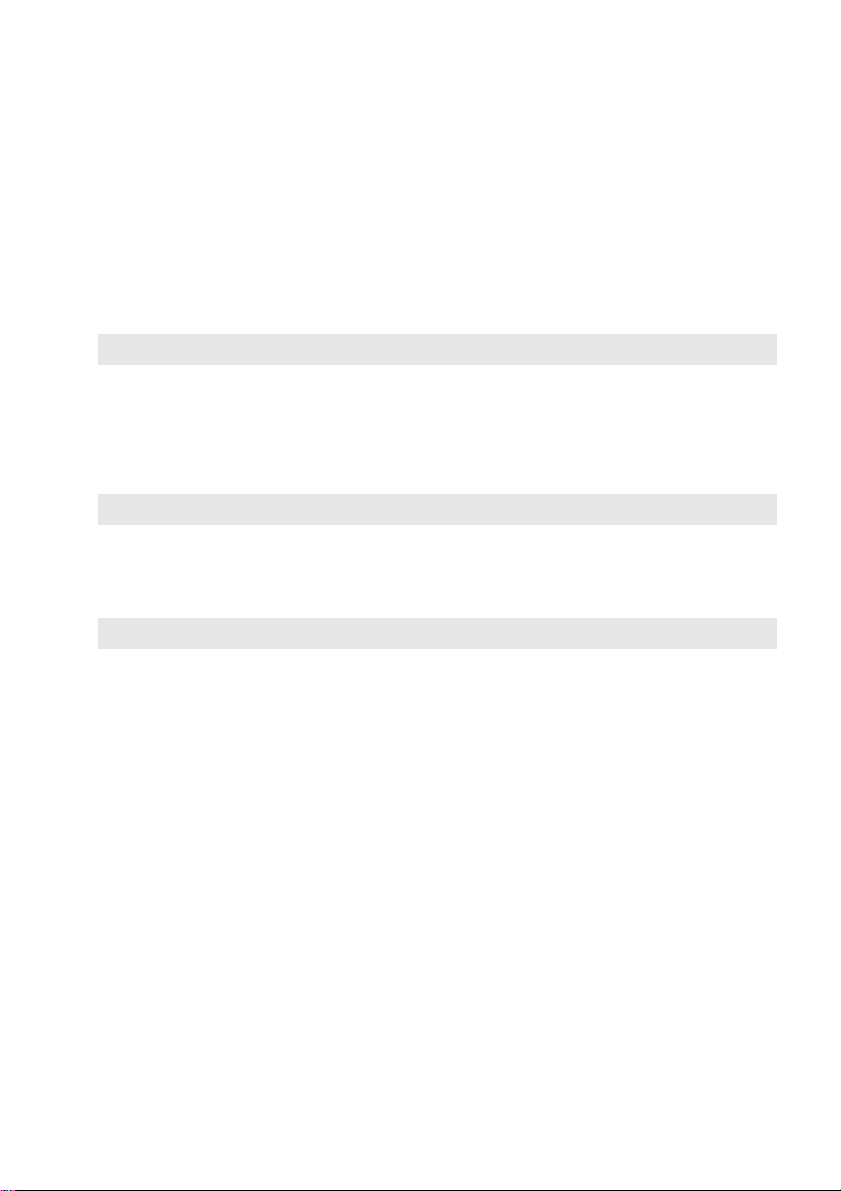
第 1 章:了解您的電腦
a 內建攝影機
b 內建麥克風 (降低雜訊)
c 電腦顯示器
d 無線區域網路天線
e 通風槽
註 : 請確認通風槽沒有任何阻塞,否則可能發生電腦過熱的情況。
f JBL 喇叭
g 電源按鈕
h Novo 按鈕
註 : 如需詳細資訊,請參閱第 19 頁的 “Lenovo OneKey Recovery System”。
i 觸控板
註 : 您可以透過按下 Fn + F6 啟用/停用觸控板。
j 數字鍵盤
使用攝影機進行視訊通訊或拍照。
擷取聲音,可用於視訊會議、配音或錄音。
提供出色的視覺輸出。
連接無線區域網路介面卡以傳送和接收無線電訊號。
排出內部熱度。
提供音訊輸出。
按下此按鈕開啟電腦。
當電腦電源關閉或處於睡眠模式時,按下此按鈕啟動 Lenovo OneKey
Recovery System 或 BIOS Setup Utility (BIOS 設定公用程式),或是進
入開機選單。
觸控板功能與傳統滑鼠相同。
一體式多點觸控板:若要移動螢幕上的指標,在觸控板上滑動指尖,使指
標朝您想要的方向移動。
左擊區域:按一下此區域可執行與傳統滑鼠左鍵相同的功能。
右擊區域:按一下此區域可執行與傳統滑鼠右鍵相同的功能。
如需詳細資訊,請參閱第 3 頁的 “ 使用鍵盤 ”。
2
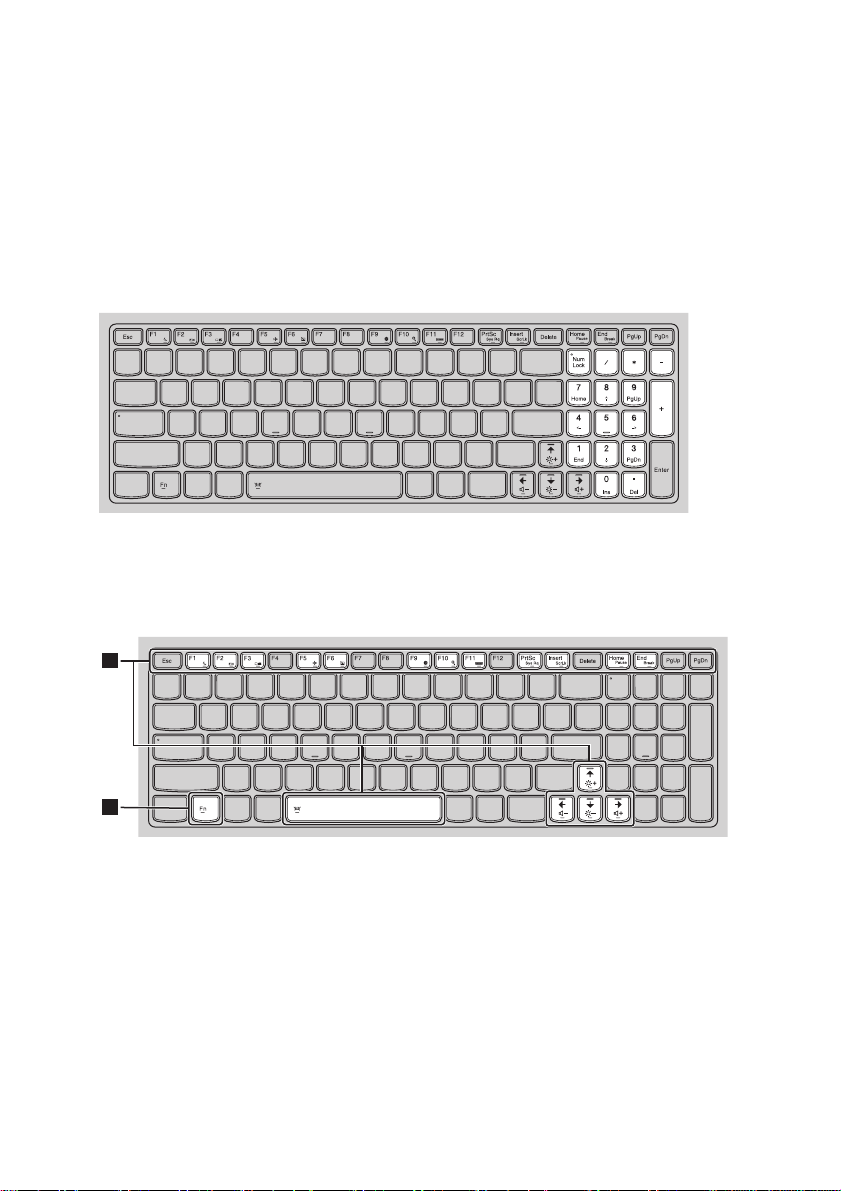
第 1 章:了解您的電腦
a
2
1
使用鍵盤
您的電腦具備含有數字鍵台和功能鍵的標準鍵盤。
數字鍵盤
鍵盤有獨立數字鍵台。如果要啟用或停用數字鍵台,請按 Num Lock 鍵。
功能鍵組合
透過使用功能鍵,您可以立即改變操作功能。若要使用此功能,按住 Fn 不放,然後按住其中
一個功能鍵 。
b
3
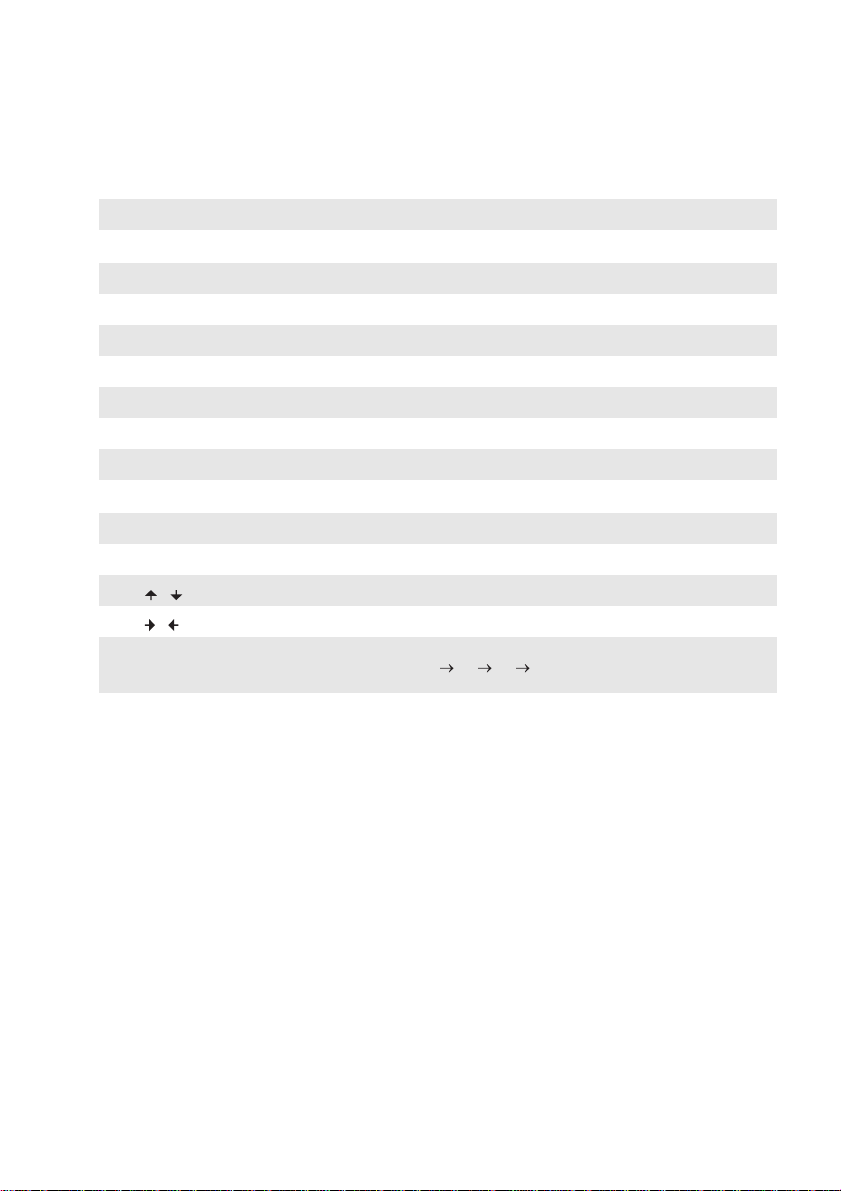
第 1 章:了解您的電腦
下列說明每組功能鍵的功能。
Fn + F1:
Fn + F2:
Fn + F3:
Fn + F5:
Fn + F6:
Fn + F9:
Fn + F10:
Fn + F11:
Fn + PrtSc:
Fn + Insert:
Fn + Home:
Fn + End:
Fn + / :
Fn + / :
Fn + 空格鍵 (特定
機型) :
進入睡眠模式。
開啟/關閉 LCD 螢幕背光。
開啟選擇顯示選項的介面。
啟用/停用飛航模式。
啟用/停用觸控板。
開啟設定快速鍵。
開啟搜尋快速鍵。
顯示目前的應用程式。
啟動系統請求。
啟用 / 停用捲動鎖定。
啟動暫停功能。
啟動中斷功能。
調高/調低顯示器亮度。
調高/調低音量。
調整鍵盤背光 ( 關 暗 亮 關 )。
4
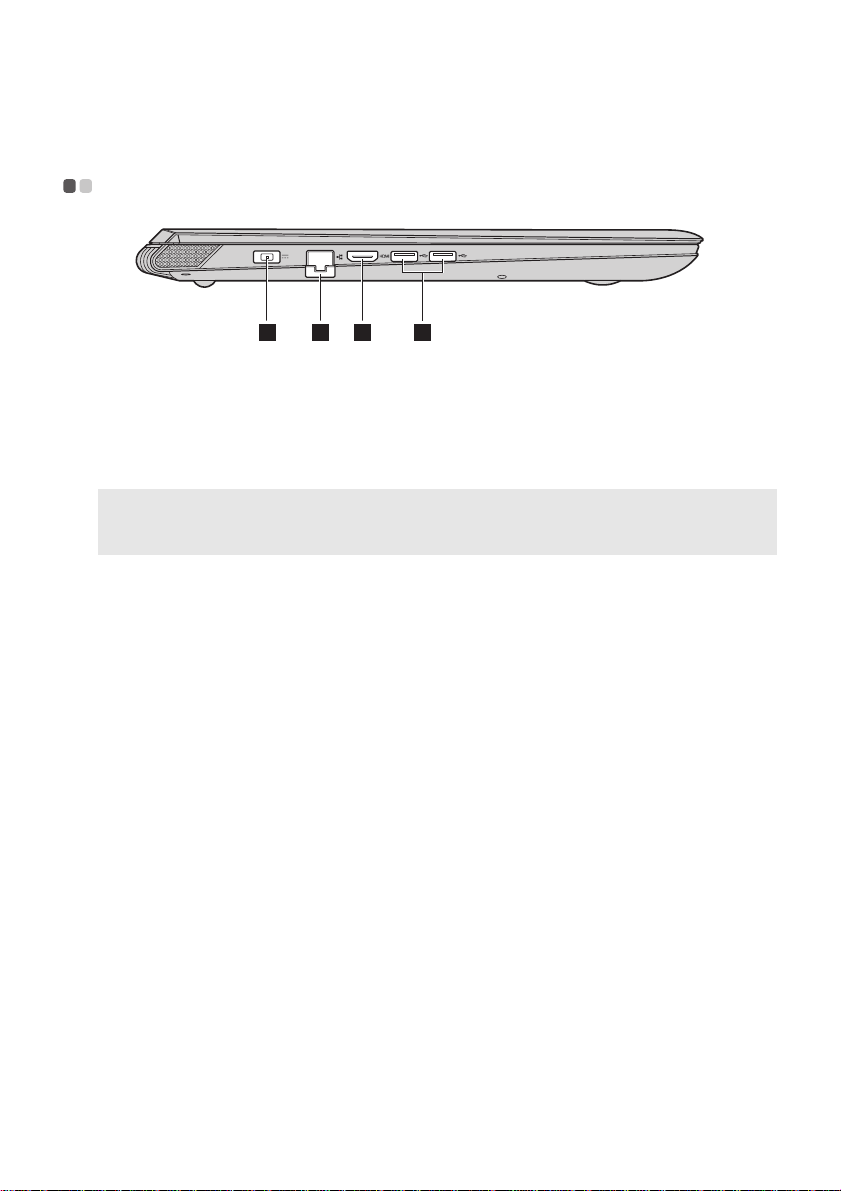
第 1 章:了解您的電腦
左側圖 - - - - - - - - - - - - - - - - - - - - - - - - - - - - - - - - - - - - - - - - - - - - - - - - - - - - - - - - - - - - - - - - - - - - - - - - - - - - - - - - - - - - - - - - - - - - - - - - - - - - - - - - - - - - - - - - - - - - - - - - - - - - - - - - - -
1 32
a AC 電源整流器插孔
b RJ-45 埠
c HDMI 埠
d USB 埠
註 :
• 紅色埠為 USB 3.0 埠。
• 如需詳細資訊,請參閱第 7 頁的 “ 連接 USB 裝置 ”。
在此連接 AC 電源整流器。
將電腦連接到乙太網路。
連接到電視機或外接顯示器等具有 HDMI 輸入的裝置。
連接 USB 裝置。
4
5
